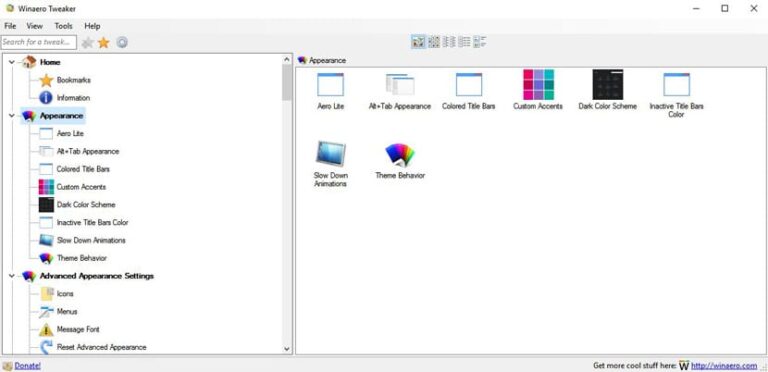Как отключить правую кнопку мыши в Windows 10

Правую кнопку мыши всегда характеризовали как нашего друга, друга, избавившего нас от не одной проблемы, решения которой мы не смогли найти. Благословенная правая кнопка — это та дополнительная штука, которая нам иногда нужна, когда все должно работать, но не работает.
Каждый раз, когда мы нажимаем правую кнопку мыши на приложении, ярлыке или любом другом элементе, нам отображается контекстное меню с различными опциями, доступными только с помощью этой кнопки мыши. Если наше оборудование используется другими людьми настолько спорадически, что это не оправдывает создание учетной записи, мы можем отключить работу правой кнопки.
Деактивировав работу правой кнопки, мы не позволим тем людям, которые могут иметь спорадический доступ, изменять какие-либо настройки нашего оборудования или вносить любые изменения, которые могут разрушить установленную нами конфигурацию. Чтобы деактивировать правую кнопку мыши, мы не можем сделать это напрямую через параметры мыши, а должны зайти в любимый одними и ненавистный другим реестр Windows. Но в первую очередь желательно сделать его копию на случай, если в процессе мы допустим ошибку и захотим ее восстановить.
- Сначала мы идем в поле поиска Cortana и набираем Regedit.
- Windows, меню «Пуск», «Запускать приложения при запуске», «Запускать приложения при запуске» HKEY_LOCAL_MACHINE\SOFTWARE\Policies\Microsoft\Windows\Explorer
- Идем в правый столбец, нажимаем правую кнопку, выбираем Создать > Значение DWORD (32 бита)
- Мы создаем новый элемент с именем DisableContextMenusinStart и устанавливаем его шестнадцатеричное значение равным 1.
Далее нам просто нужно перезагрузить компьютер, чтобы изменения вступили в силу, и правая кнопка перестает показывать контекстное меню, которое она предлагала нам до сих пор. Чтобы отменить изменения, нам просто нужно перейти по тому же пути реестра, изменить значение DisableContextMenusInStart на ноль и снова перезагрузить компьютер.
Этот процесс может быть несколько утомительным, поскольку он требует от нас несколько перезапусков нашего оборудования, поэтому он предназначен для очень спорадического использования нашего оборудования третьими лицами. Если такое использование станет распространенным, лучшее, что мы можем сделать, — это создать нового пользователя без функций администратора, чтобы он не мог в любое время изменить конфигурацию компьютера и заставить его работать беспорядочно.